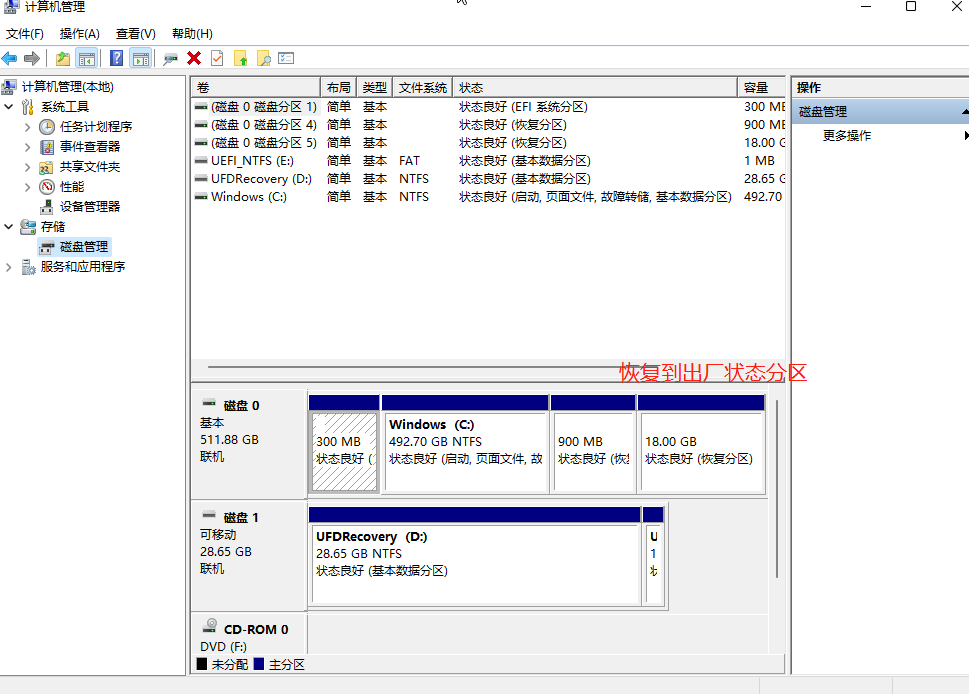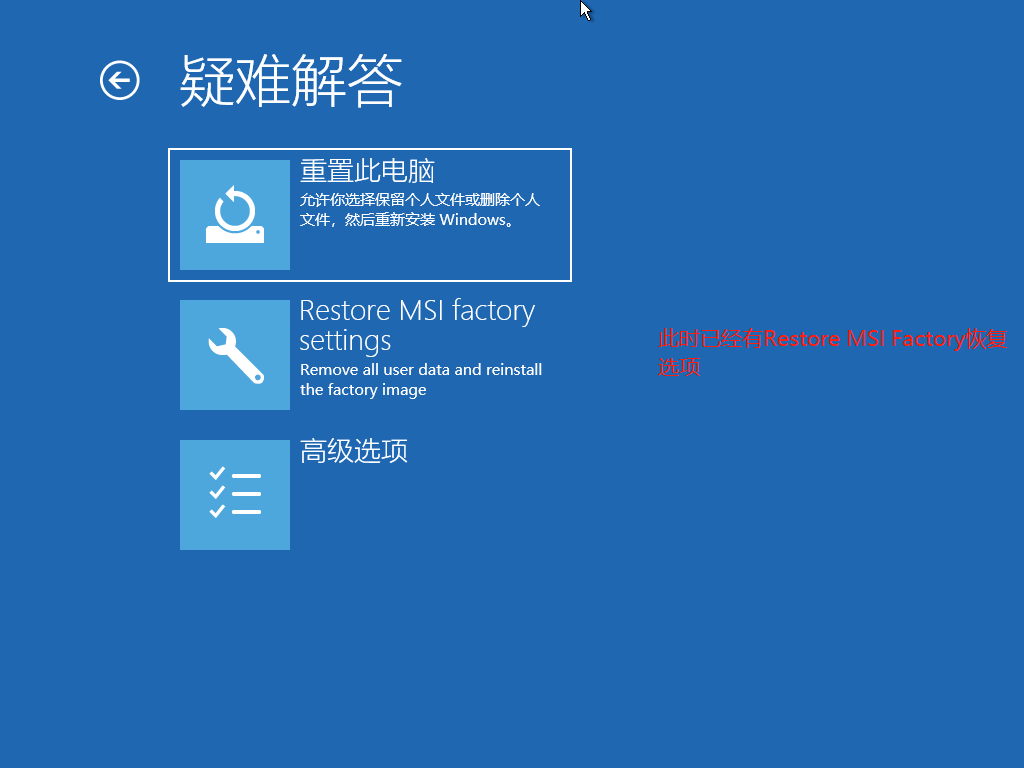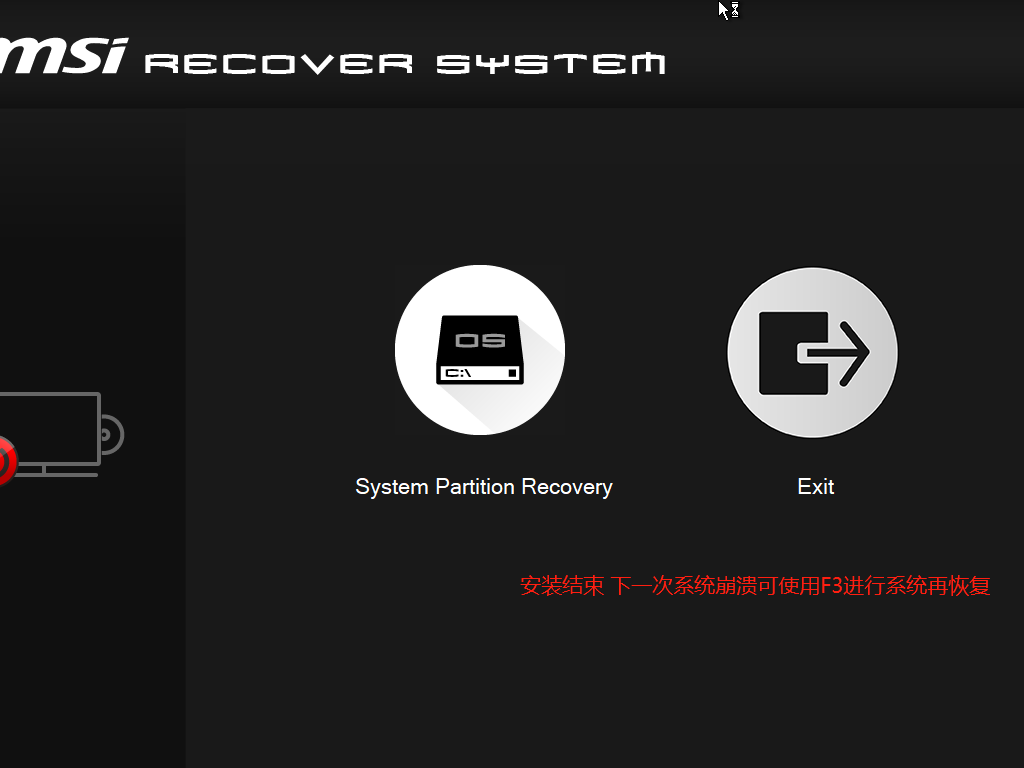MSI/微星电脑全系列原厂系统安装教程_微星msi出厂预装系统
!!!安装原厂镜像会格式所有数据,请备份重要资料!!!
注意:安装程序会格式化所有分区重新分区,请提前备份资料。如果有两个以上硬盘或者加装移动硬盘的,建议全部拆卸只保留一个系统分区所在硬盘,防止资料丢失。
原厂系统下载地址:百度网盘 请输入提取码百度网盘为您提供文件的网络备份、同步和分享服务。空间大、速度快、安全稳固,支持教育网加速,支持手机端。注册使用百度网盘即可享受免费存储空间![]() https://pan.baidu.com/s/1E17qLP71cYofZgFk642fIg?pwd=28i7
https://pan.baidu.com/s/1E17qLP71cYofZgFk642fIg?pwd=28i7
1、使用管理员身份运行Rufus这个软件 下载地址:Index of /downloads
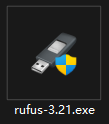
2、选择您接入的32Gu盘 向下引导类型点击右边的选择,选择下载好的iso文件;u盘名称改为UFDRecovery并格式化为NTFS格式 点击开始开始刻录。
如果是压缩包文件(zip、rar等),则不需要用rufus刻录,U盘重命名UFDRecovery并格式化NTFS后,直接将压缩包文件解压到U盘根目录即可。
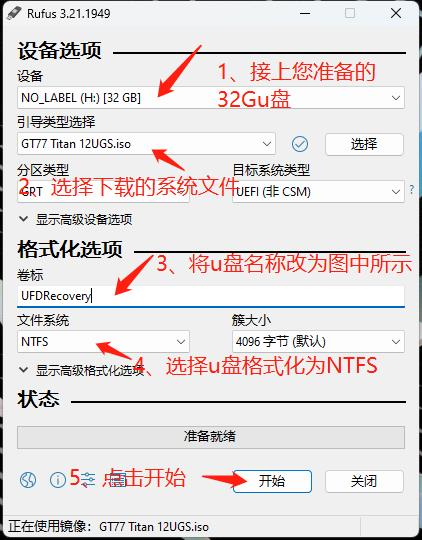
3、检查刻录完毕的u盘
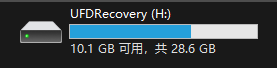
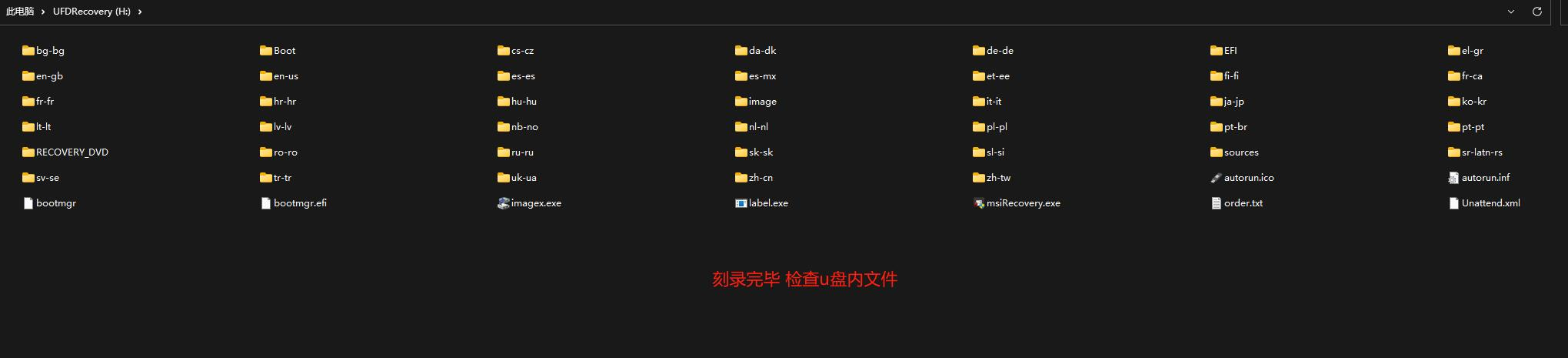
4、关闭电脑 插上刻录好的u盘 不停敲击F11 电脑出现启动选项 选择UEFI USB1 点击enter启动进入MSI恢复界面如图所示;接着点击RESTORE进行下一步恢复
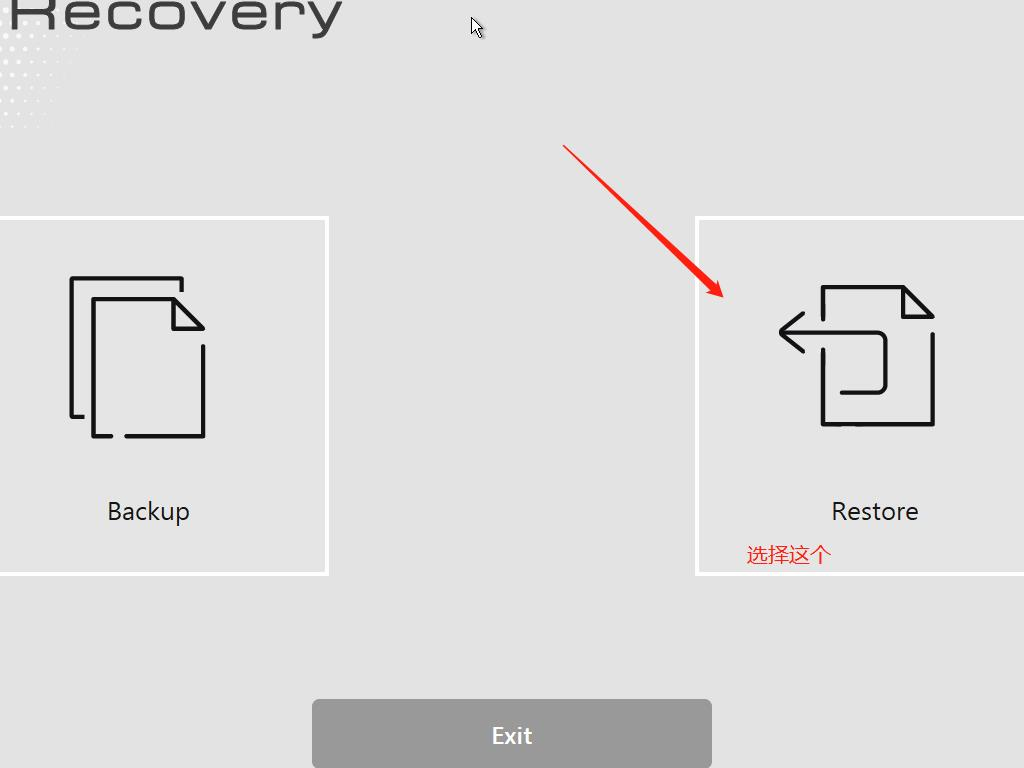
5、选择Msi Image Restore
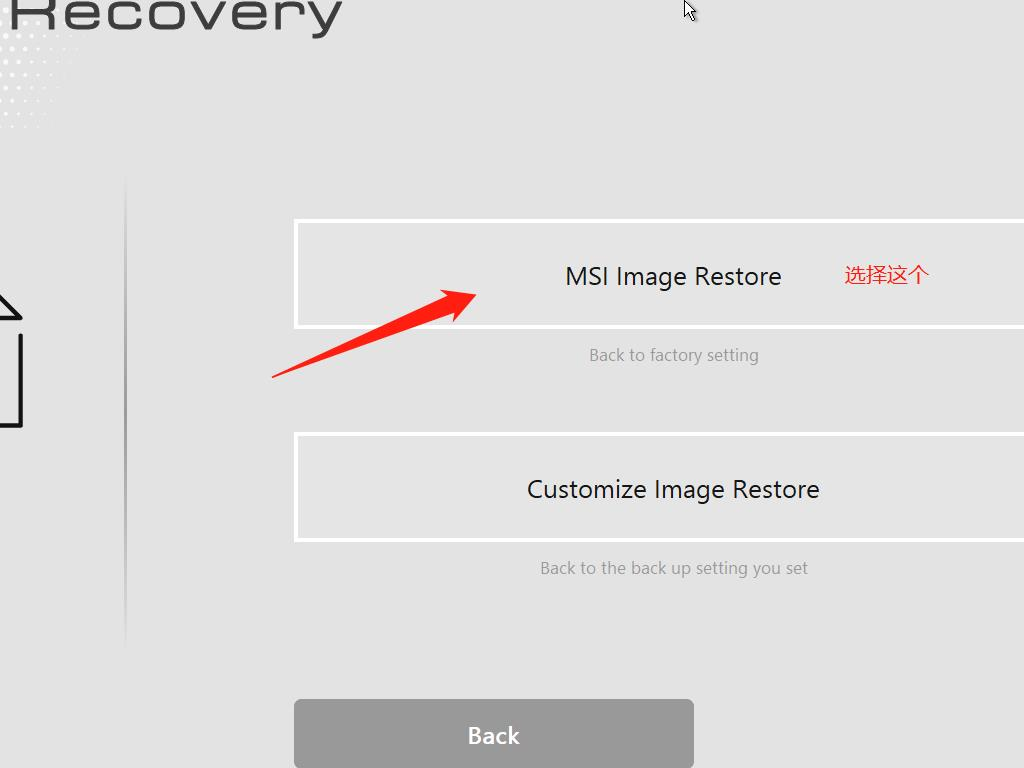
6、下一步选择确定操作 点击yes
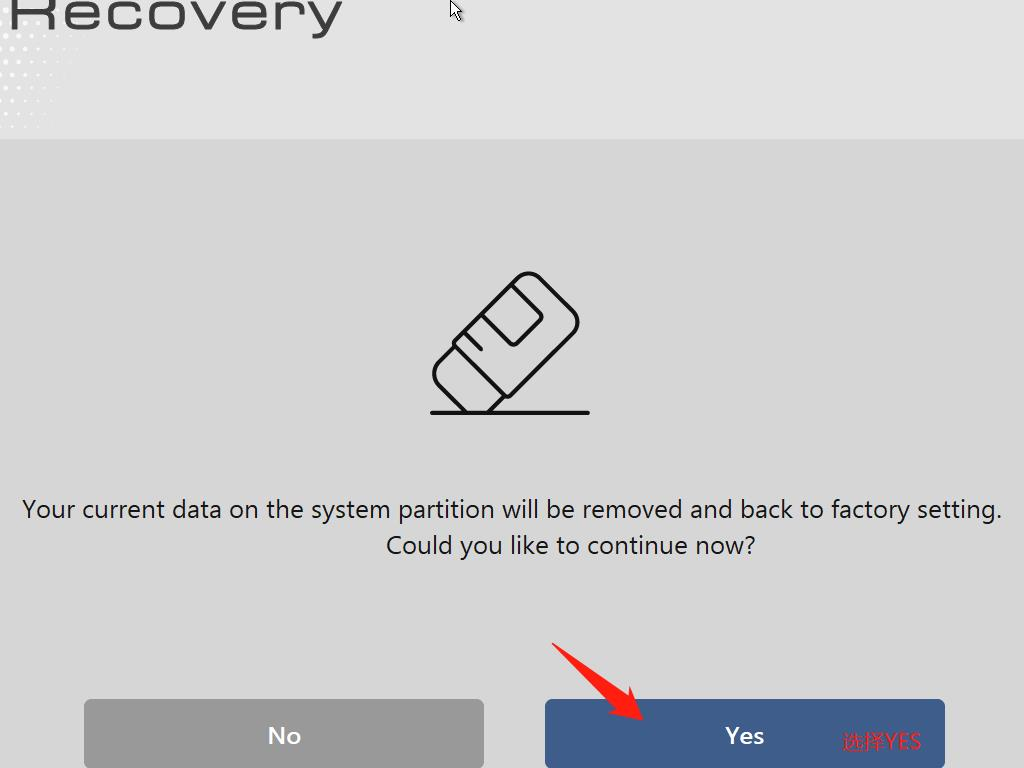
7、自动进行系统修复操作并重建F3修复功能 等待出现OK界面
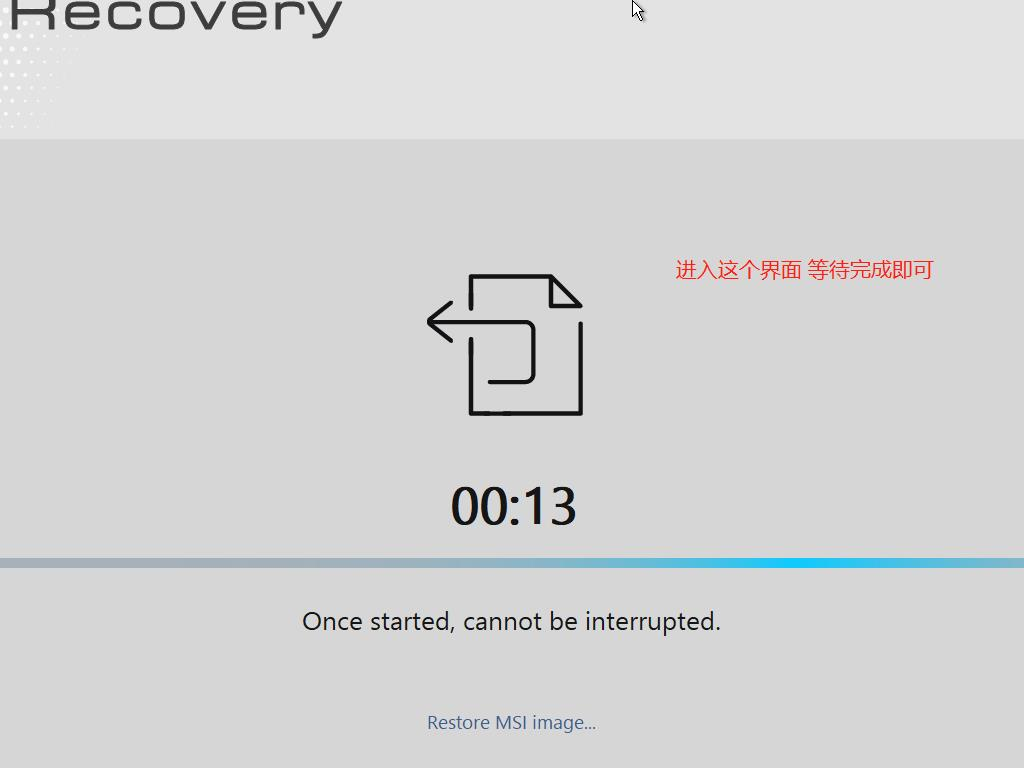
8、完成恢复 移除usb恢复驱动器 自动在5秒内重启电脑 重启后即是出厂状态
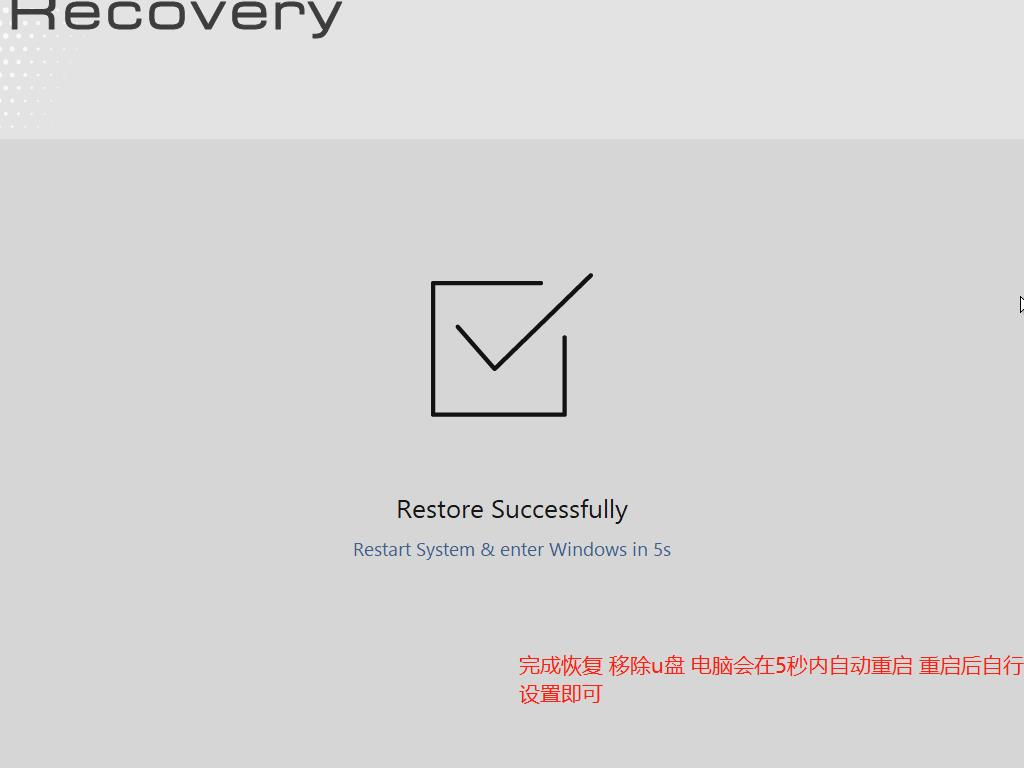
9、OOBE阶段 自行设置
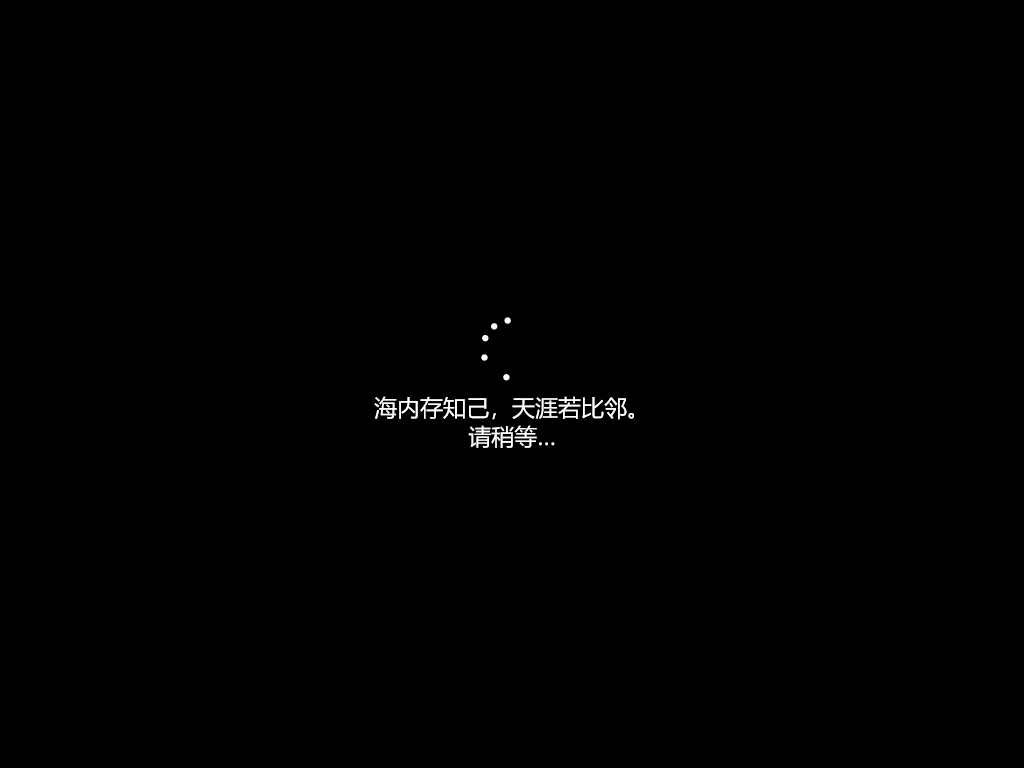
10、完成恢复